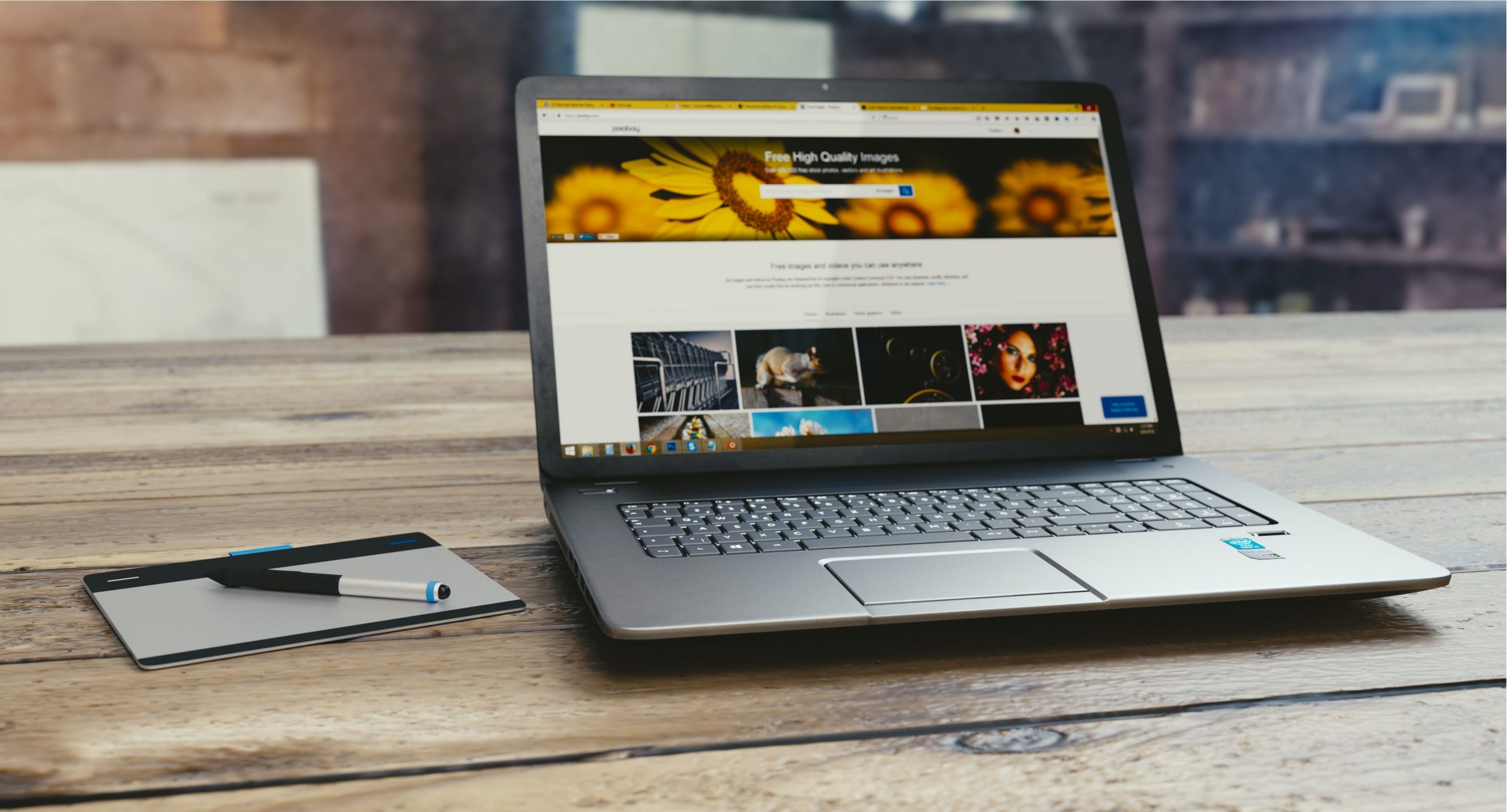Membuat jadwal download otomatis IDM sebenarnya bukanlah hal yang sulit dilakukan. Anda bisa melakukannya dengan menggunakan IDM. Internet Download Manager merupakan salah satu tool pendukung yang sangat penting bagi para downloader. Software ini memiliki banyak fitur yang bisa mempermudah kegiatan download anda.
Salah satu fitur yang sangat bermanfaat adalah fitur untuk membuat jadwal download otomatis. Dengan fitur ini, anda bisa melakukan setting tugas download otomatis pada jam yang telah ditentukan.
Nah pada kesempatan kali ini, kami akan membahas tentang cara membuat jadwal download otomatis IDM. Penasaran bagaimana caranya? Berikut ulasannya.
Table of Contents
Cara Membuat Jadwal Download Otomatis IDM
1. Buka IDM > Pilih Scheduler
Langkah pertama yang harus anda lakukan adalah silahkan anda buka aplikasi IDM pada perangkat anda. Kemudian silahkan anda pilih menu Scheduler yang ada di bagian atas.
2. Klik New Queue
Langkah kedua, silahkan anda pilih opsi New Queue pada bagian bawah untuk membuat antrian baru.
3. Beri Nama Queue
Silahkan beri nama sesuai keinginan anda, kemudian klik OK.
4. Atur Jadwal Download
Langkah keempat untuk membuat jadwal download otomatis IDM adalah mengatur jadwal download. Silahkan anda perhatikan pada opsi Start Download At, lalu silahkan anda ubah ke tanggal dan jam mulai yang anda inginkan. Pada opsi Stop Download At juga anda ubah pada waktu dimana batas proses unduhan akan berjalan. Anda juga bisa mengaktifkan opsi Turn off computer when done supaya perangkat mati otomatis setelah selesai. Selanjutnya pilih Apply dan Close.
Baca juga: 5 Aplikasi untuk Download Tema Asus Zenfone
5. Pilih Download Later
Langkah selanjutnya untuk membuat jadwal download otomatis IDM adalah silahkan anda memilih download later. Silahkan anda menuju situs download yang anda inginkan. Di sini kami mencontohkan mendownload video dari youtube. Setelah jendela download IDM muncul, silahkan anda pilih opsi Download Later.
6. Pilih Antrian yang Telah Dibuat
Silahkan anda pilih antrian yang anda buat sebelumnya kemudian OK.
7. Ulangi Langkah 5-6
Silahkan anda ulangi langkah ke 5 dan 6 sampai semua file yang anda ingin download masuk antrian.
Baca juga: Tips Membagikan Video Instagram ke WhatsApp Terbaru di Android dan iOS
8. Pastikan Terhubung Internet
Pada tahap terakhir, silahkan anda pastikan perangkat anda sudah menyala dan terhubung dengan internet ketika jadwal download akan dimulai.